* Овај пост је део иПхоне ЛифеБилтен Тип дана. Пријави се. *
Режим ниске потрошње је једна од мојих омиљених иПхоне функција. Не укључујем га само када ми је батерија празна; Држим га у великој већини времена. Међутим, кад год одем да напуним свој телефон, на крају се напуни довољно да се режим ниске потрошње сам искључи. Срећом, лако можете поново да омогућите режим мале енергије са закључаног екрана.
Скочи на:
- Ручно омогућите режим ниске потрошње
- Држите режим ниске потрошње укључен све време
- Искључите стални режим ниске потрошње
Ручно омогућите режим ниске потрошње
Када пуните телефон, након што батерија достигне 80 процената, појавиће се обавештење знате да вам је батерија довољно напуњена и да је режим ниске потрошње сада искључен, јер вам није потребан то. Да бисте брзо поново укључили режим ниже снаге, све што треба да урадите је да превучете удесно на обавештењу и додирнете Омогући поново.
- Превуците удесно на Обавештење о искљученом режиму ниске потрошње енергије.
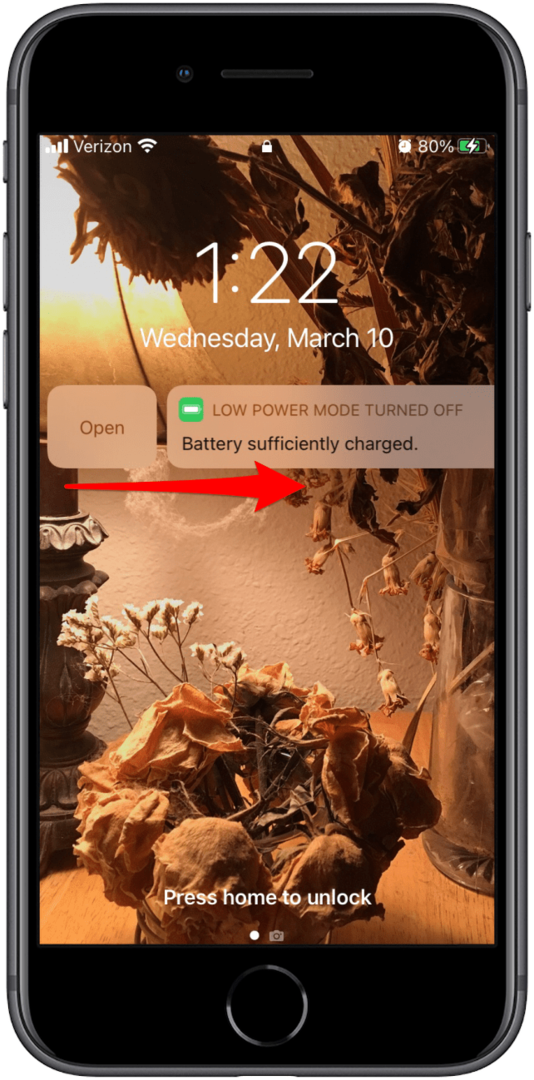
- Искључи Режим мале снаге на. Прекидач ће бити зелен када је омогућен режим ниске потрошње.

То је све о томе! Сада можете стално да штедите батерију! Можете сазнати више о уштеди енергије и продужењу трајања батерије, као и о другим триковима за иПхоне тако што ћете се пријавити за нашу бесплатну Савет дана.
Држите режим ниске потрошње укључен све време
Ако вам превлачење овог обавештења да би режим ниске потрошње остао укључен постане сметња, постоји начин на који можете трајно да укључите ову функцију. Ево како:
- Отвори Апликација за пречице.

- Додирните Картица Аутоматизација на дну.
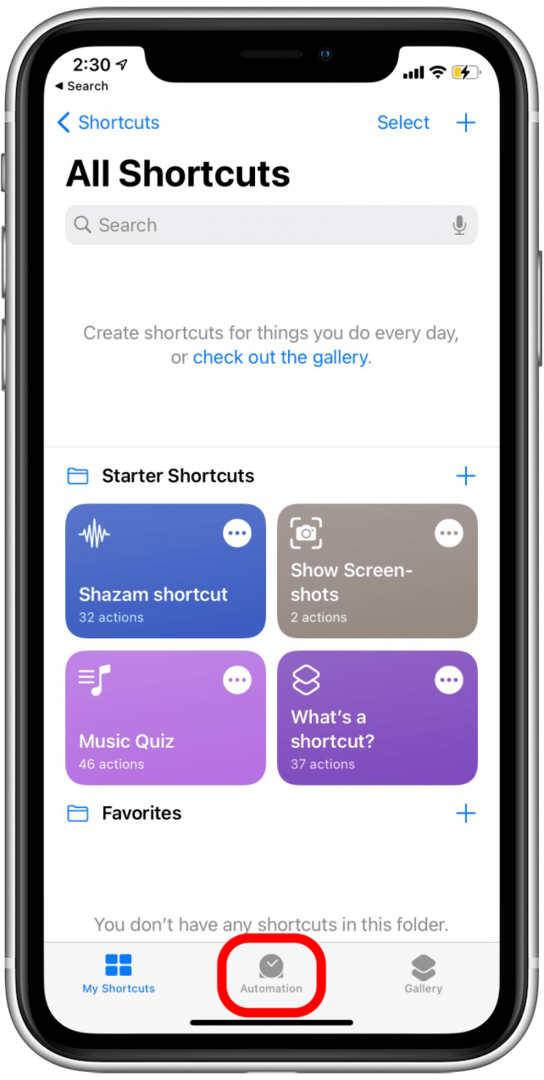
- Додирните + икона у горњем десном углу.
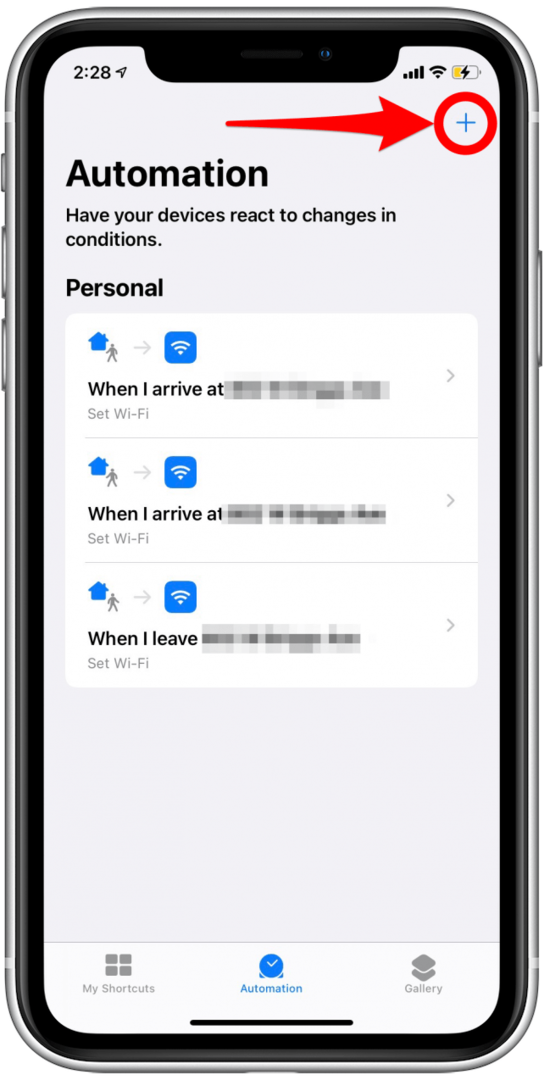
- Славина Креирајте личну аутоматизацију.
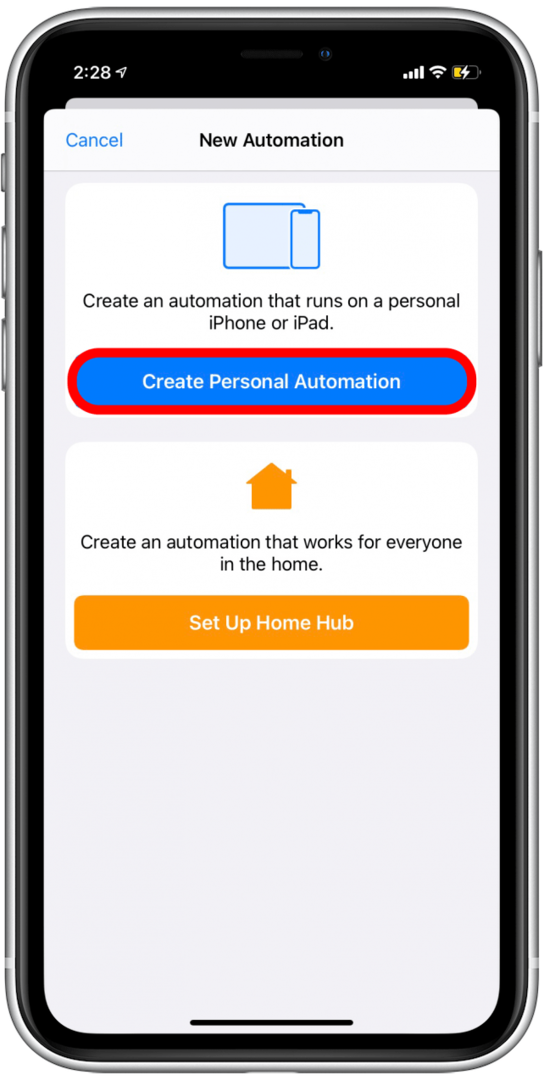
- Померите се надоле и додирните Режим мале снаге.
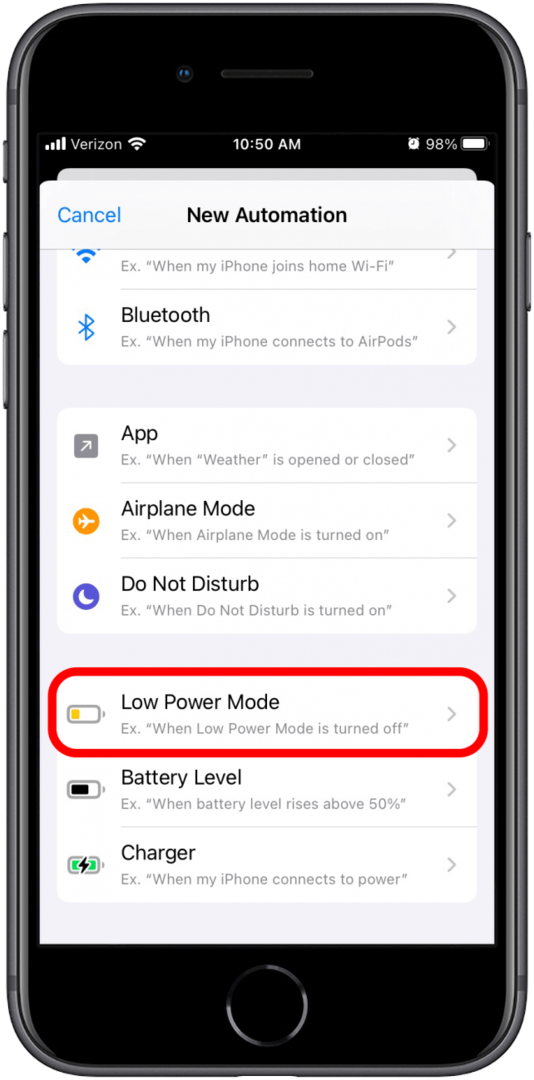
- Изаберите Искључено и увери се Укључено није изабрано, а затим додирните Следећи.
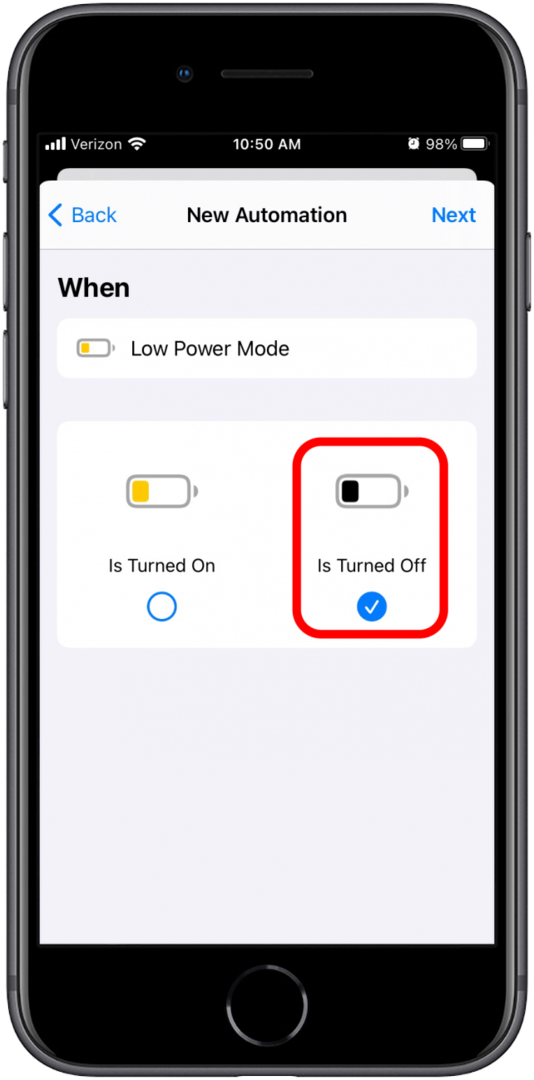
- Славина Додај акцију.
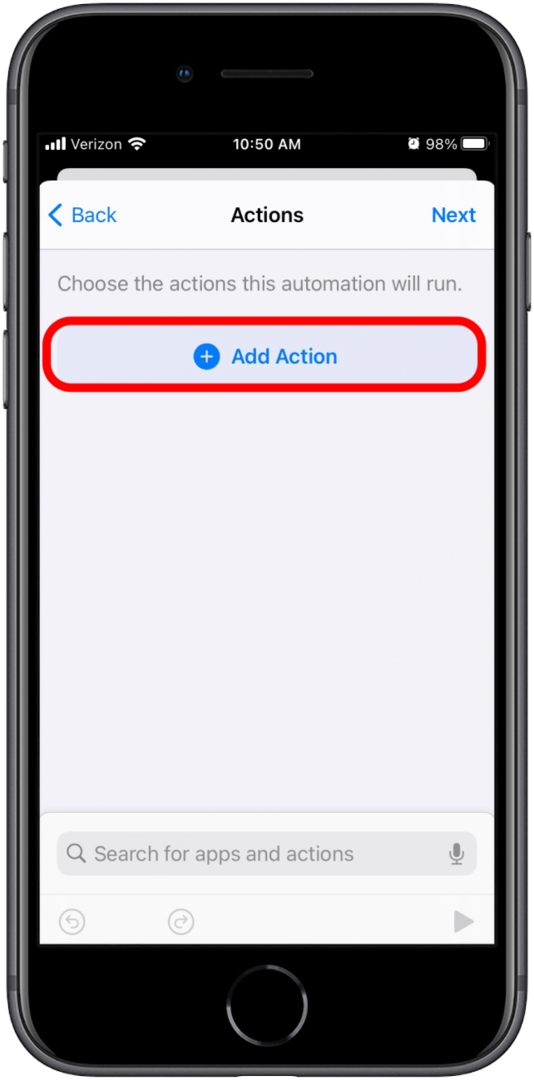
- Потражите „мала снага“.
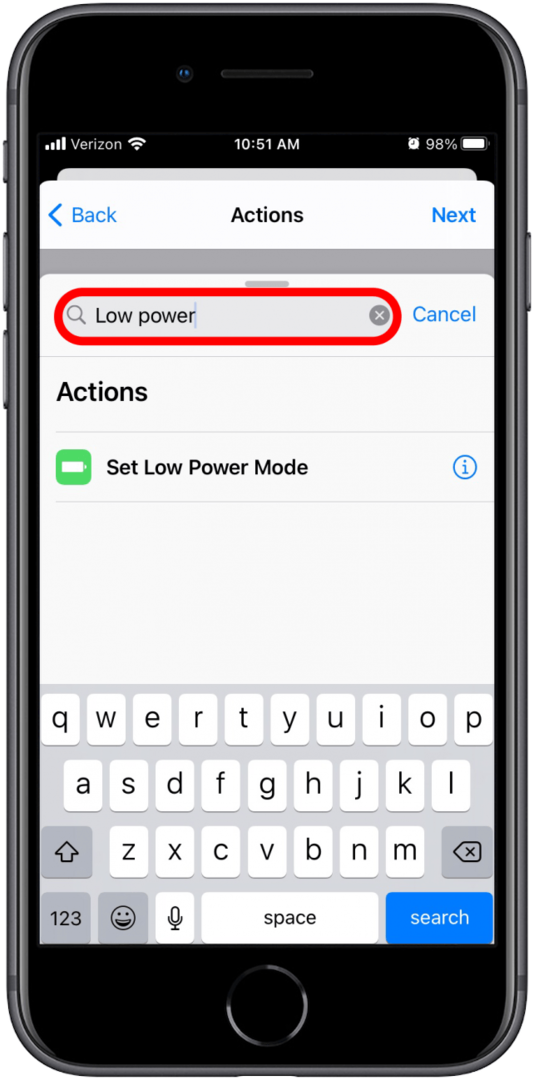
- Славина Подесите режим ниске потрошње.
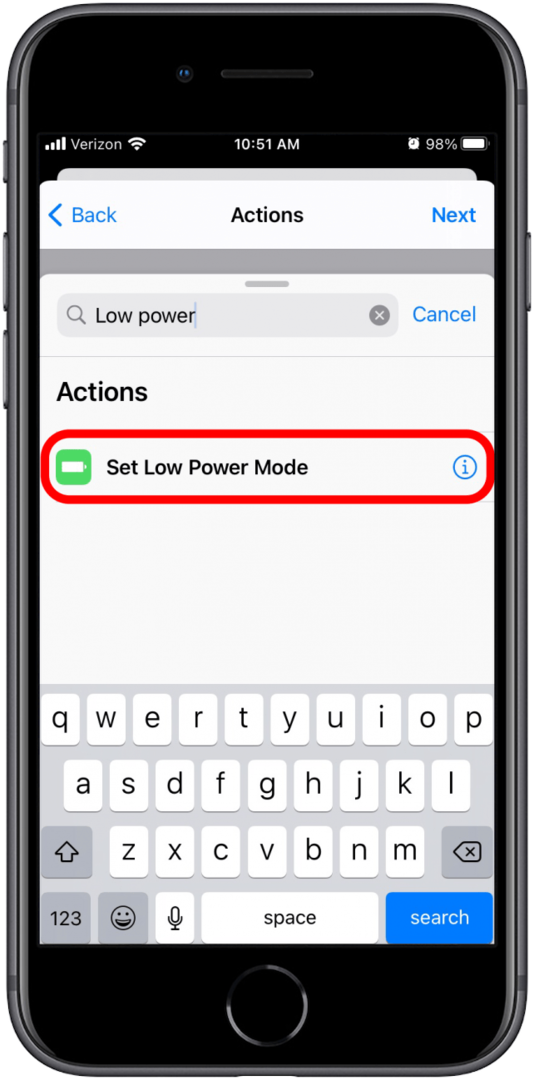
- Следећи екран би требало да прикаже радњу која гласи: „Укључи режим ниже снаге“.
- Ово је оно што желите, па једноставно додирните Следећи.
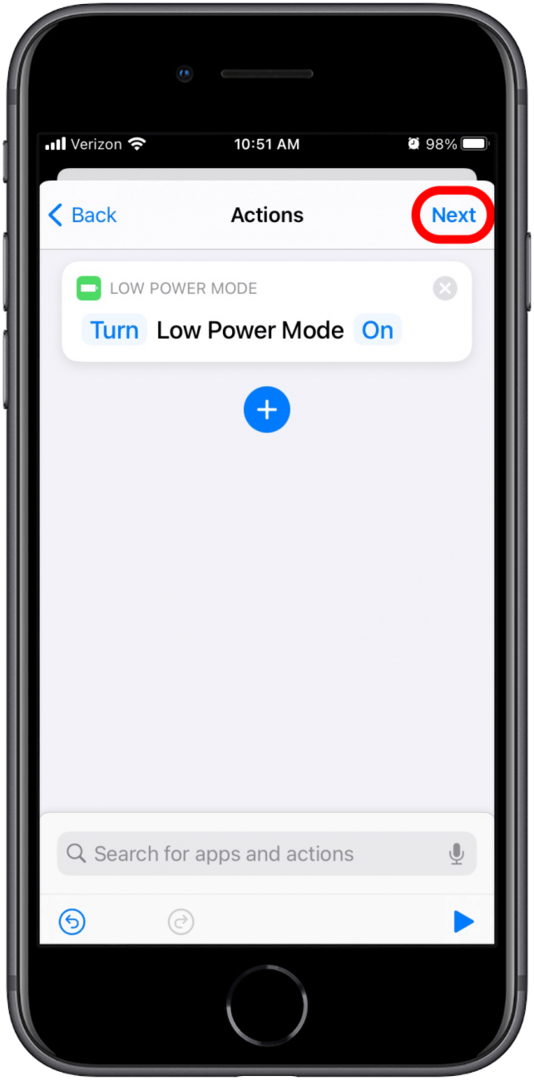
- Пребаци на Питајте пре трчања искључити. Ово ће вас спречити да добијате обавештења о покретању режима ниске потрошње енергије.
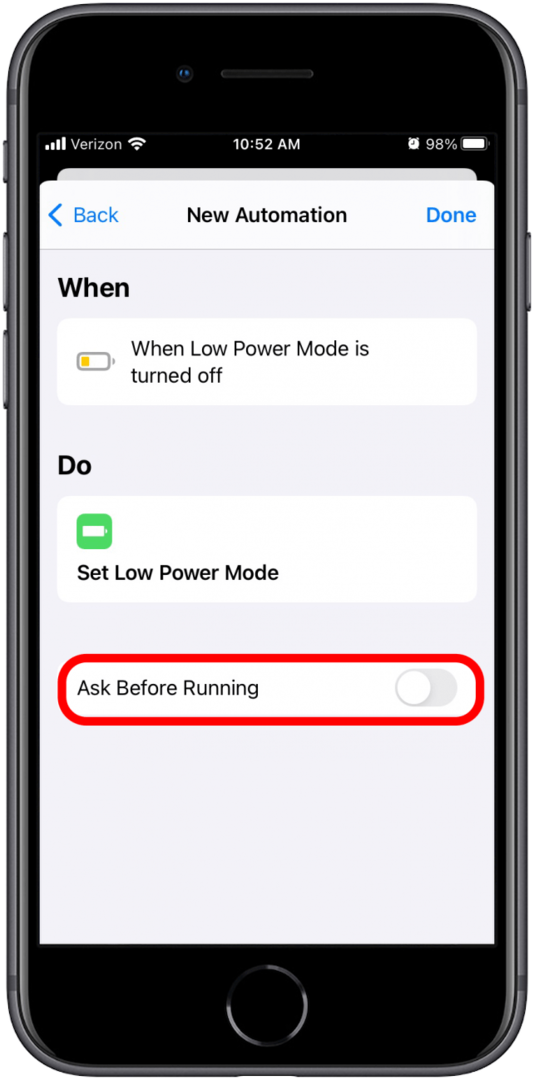
- У искачућој поруци додирните Не питај.
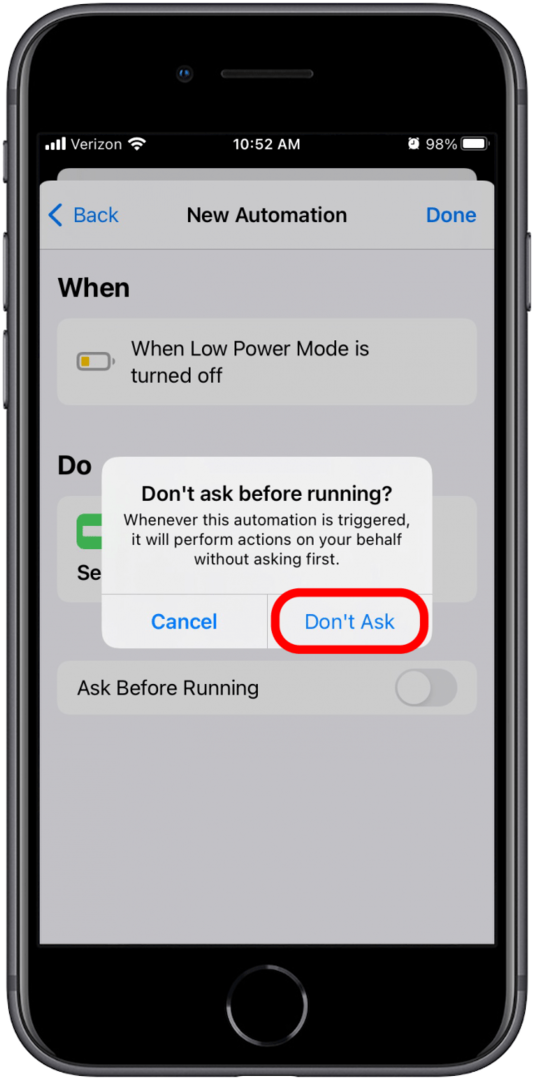
- Славина Готово.
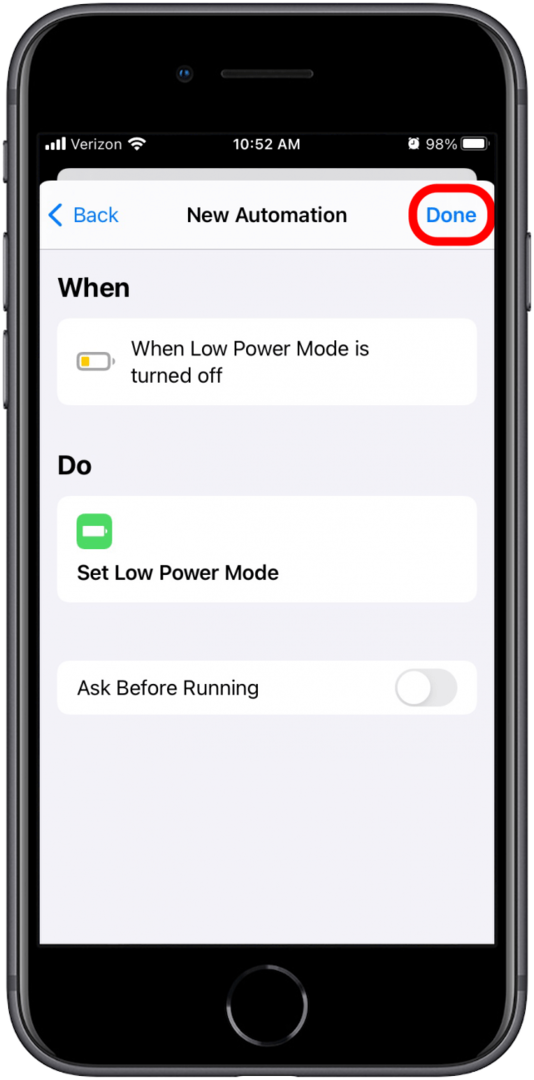
То је то! Сада ће режим ниске потрошње бити подразумевано омогућен и остати укључен док не искључите ову аутоматизацију.
Искључите стални режим ниске потрошње
Сада када сте креирали аутоматизацију која ће задржати режим ниске потрошње укљученим на неодређено време, можда се питате како да га поново искључите и поново искористите могућности свог иПхоне-а у потпуности. На срећу, ово је такође једноставан процес.
- Отвори Пречице.

- Додирните на Картица Аутоматизација.
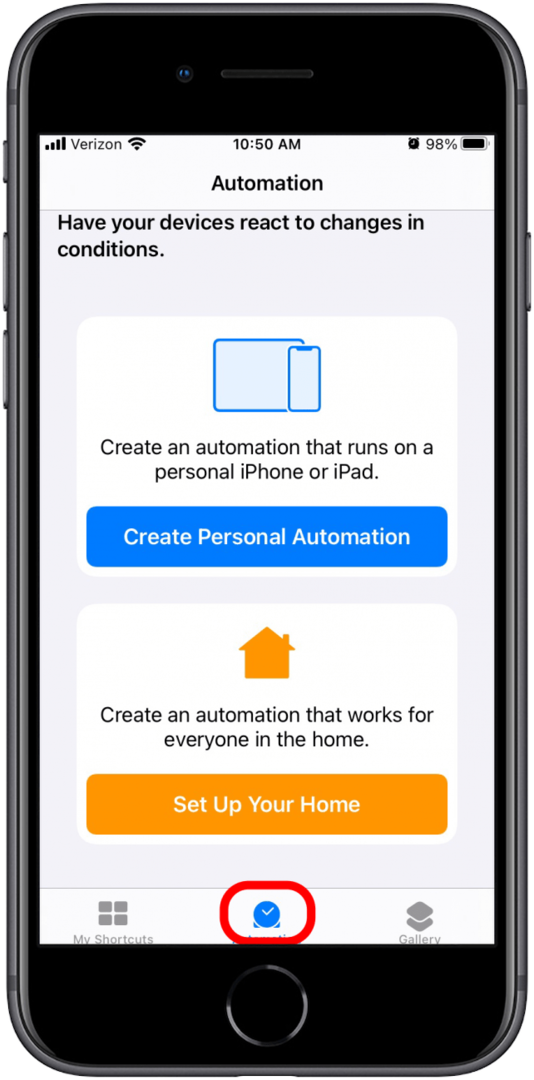
- Славина Када је режим ниске потрошње искључен.
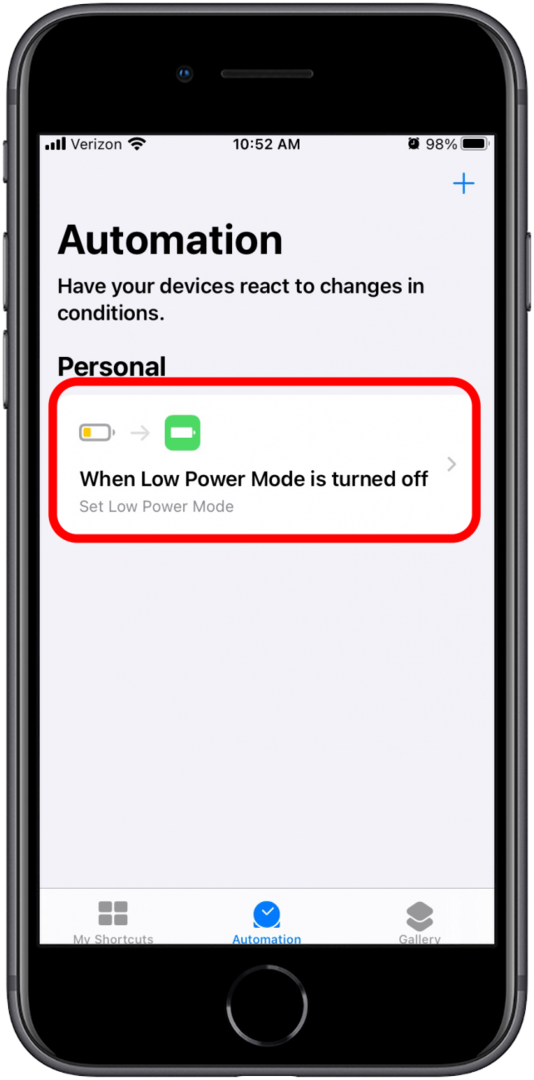
- Пребаци на Омогућите ову аутоматизацију искључите. Прекидач ће бити сив када је аутоматизација онемогућена.
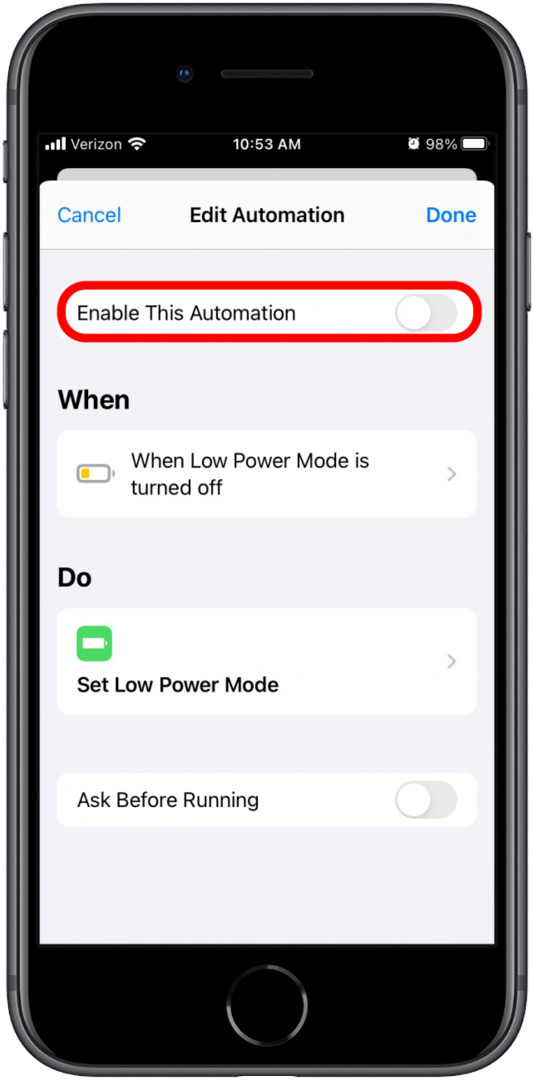
- Славина Готово.
Поново је укључивање аутоматизације једнако лако; све што треба да урадите је да следите исте кораке и поново укључите прекидач. Да бисте открили које подешавање вам највише одговара, покушајте да се играте у режиму ниске потрошње да видите да ли вам одговара. Ако желите, можете да користите свој иПхоне са оним жутим симболом батерије све време.